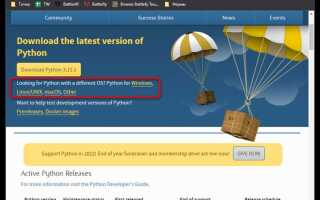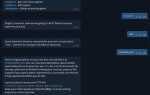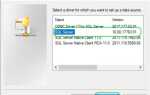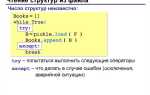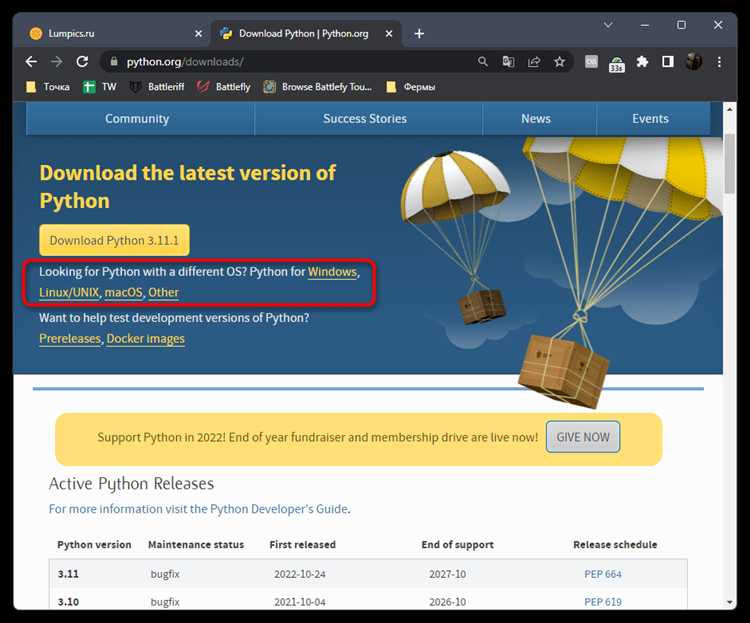
Python – это один из самых популярных и простых языков программирования. Он широко используется как в веб-разработке, так и в анализе данных, автоматизации задач и многом другом. Установка Python на ваш ПК – это первый шаг к освоению этого языка. В этой статье мы рассмотрим, как правильно установить Python, чтобы избежать возможных ошибок и настроить среду для продуктивной работы.
Для начала вам нужно перейти на официальную страницу загрузки Python. На главной странице вы увидите кнопку для скачивания последней версии Python для вашей операционной системы. Для Windows и macOS будет предложена версия с графическим установщиком, а для Linux обычно используется менеджер пакетов вашей операционной системы.
Важный момент: при установке на Windows важно не забыть отметить галочку «Add Python to PATH» на первом экране установщика. Это нужно для того, чтобы команда Python была доступна из командной строки. Без этой опции вам придется вручную настраивать переменные среды, что может усложнить дальнейшую работу.
После завершения установки проверьте правильность установки, открыв командную строку (или терминал на macOS и Linux) и введя команду python --version. Если все прошло успешно, вы увидите информацию о версии установленного Python. Если команда не распознается, возможно, вы забыли добавить Python в PATH, или установка прошла некорректно.
Скачивание установочного файла Python с официального сайта

Для установки Python на ПК необходимо скачать установочный файл с официального сайта Python. Перейдите на сайт по адресу https://www.python.org. На главной странице вы увидите кнопку «Download Python», которая автоматически предложит версию, подходящую для вашей операционной системы.
Если вы хотите выбрать конкретную версию Python, перейдите в раздел «Downloads» в верхнем меню и выберите нужную версию для вашей операционной системы (Windows, macOS или Linux). Важно скачать последнюю стабильную версию, так как она содержит исправления ошибок и улучшения безопасности. Также можно найти архив старых версий, если это необходимо для совместимости с проектом.
Для пользователей Windows предлагается два варианта: 32-битная и 64-битная версия. Чтобы выбрать подходящую версию, нужно знать разрядность вашей операционной системы. Для большинства современных ПК подойдет 64-битная версия. Вы можете проверить разрядность через «Систему» в настройках Windows.
После того как вы выбрали нужную версию, нажмите на ссылку для скачивания установочного файла. Убедитесь, что скачиваете файл из официального источника, чтобы избежать угроз безопасности.
Выбор подходящей версии Python для вашей операционной системы

При установке Python важно выбрать правильную версию в зависимости от вашей операционной системы. На официальном сайте Python доступно несколько версий для разных платформ, и правильный выбор влияет на совместимость с библиотеками и инструментами.
Для Windows следует выбирать 64-разрядную версию Python, если ваша система поддерживает 64-битные приложения. 32-разрядные версии подходят для старых ПК, но они ограничены в производительности и памяти. Скачайте установочный файл с расширением .exe, который автоматически определит вашу архитектуру, или вручную выберите нужную версию.
Для macOS рекомендуется использовать версию Python 3.10 или новее, так как она лучше поддерживает последние возможности операционной системы. Важно учитывать, что на macOS Python 2.7 может быть установлен по умолчанию, но его поддержка завершена, и для новых проектов необходимо использовать только Python 3.x.
Для Linux систем Python обычно уже установлен. Однако, если версия устарела, вы можете установить более свежую через пакетный менеджер. На большинстве дистрибутивов актуальная версия – Python 3. Например, для Ubuntu команда установки будет следующей: sudo apt-get install python3.
Использование версий Python с Long Term Support (LTS), таких как Python 3.8 и 3.9, особенно рекомендуется для стабильных и долгосрочных проектов, так как они получают обновления безопасности в течение нескольких лет. Однако, для новых проектов стоит рассматривать последние стабильные версии, такие как Python 3.10 или Python 3.11.
Как правильно запустить установку Python на Windows

Для начала загрузите установочный файл Python с официального сайта python.org. Выберите версию, подходящую для вашей операционной системы. Лучше использовать последнюю стабильную версию Python, чтобы иметь доступ ко всем новейшим возможностям и исправлениям ошибок.
После завершения скачивания откройте установочный файл. Важно, чтобы перед началом установки вы отметили галочку «Add Python to PATH» внизу окна установщика. Это добавит Python в системный путь, что упростит его запуск из командной строки.
В следующем окне выберите опцию Customize installation, чтобы настроить установку. В большинстве случаев стандартные параметры подходят, но если вам нужно изменить путь установки или выбрать дополнительные компоненты, это можно сделать на этом этапе.
После того как все параметры будут настроены, нажмите Install Now для начала установки. Убедитесь, что установка прошла без ошибок, и в конце установщик сообщит вам об успешной настройке Python.
Для проверки корректности установки откройте командную строку (нажмите Win + R, введите cmd) и выполните команду python —version. Если на экране появится версия Python, значит установка прошла успешно.
Настройка PATH для корректной работы Python в командной строке

Чтобы использовать Python в командной строке, необходимо правильно настроить переменную окружения PATH. Это позволяет системе находить исполняемый файл Python, когда вы вводите команду в терминале.
При установке Python на Windows, установщик часто предлагает автоматически добавить Python в PATH. Если вы пропустили этот шаг, настройку можно выполнить вручную.
Для этого откройте «Системные настройки». Нажмите «Система», затем «О системе», и выберите «Дополнительные параметры системы». В появившемся окне выберите кнопку «Переменные среды». В списке «Переменные среды» найдите переменную с именем «Path» в разделе «Системные переменные» и нажмите «Изменить».
В новом окне добавьте путь к каталогу, где установлен Python. Обычно это:
- Для 64-битной версии Windows: C:\Program Files\PythonXX\
- Для 32-битной версии Windows: C:\Program Files (x86)\PythonXX\
Замените XX на текущую версию Python, например, Python39 для версии 3.9.
Также добавьте путь к папке Scripts, которая находится внутри каталога с установленным Python. Например:
- C:\Program Files\Python39\Scripts\
После добавления этих путей нажмите «ОК» и перезагрузите командную строку. Теперь Python будет доступен из любой директории в командной строке, и вы сможете использовать его, вводя команды типа python или pip.
Если вы используете Mac или Linux, настройка PATH может быть выполнена через файл конфигурации терминала (например, .bash_profile или .zshrc). Добавьте следующую строку:
export PATH="/usr/local/bin/python3:$PATH"
Для Linux путь может отличаться в зависимости от способа установки Python, но основной принцип остается прежним: добавьте каталог установки Python в переменную PATH.
После изменения конфигурации не забудьте перезапустить терминал или выполнить команду source ~/.bash_profile (или аналогичную для вашего оболочки), чтобы изменения вступили в силу.
Как установить Python на MacOS с помощью Homebrew
Для начала необходимо убедиться, что у вас установлен Homebrew. Для этого откройте терминал и выполните команду:
brew --version
Если Homebrew установлен, вы увидите его версию. Если его нет, следуйте инструкциям на официальном сайте brew.sh, чтобы установить его.
После установки Homebrew можно приступить к установке Python. Для этого выполните следующую команду в терминале:
brew install python
Эта команда загрузит и установит последнюю стабильную версию Python. По умолчанию будет установлена версия Python 3.x.
После завершения установки проверьте, что Python установлен, с помощью следующей команды:
python3 --version
Если установка прошла успешно, терминал отобразит установленную версию Python. Например:
Python 3.9.7
Теперь Python установлен, но вам также может понадобиться установить pip – менеджер пакетов для Python. Обычно pip устанавливается автоматически вместе с Python, но для проверки выполните команду:
pip3 --version
Если pip не установлен, его можно установить с помощью команды:
python3 -m ensurepip --upgrade
После этого вы сможете устанавливать дополнительные библиотеки Python через pip, например:
pip3 install numpy
Для упрощения работы с Python и управления его версиями можно использовать утилиту pyenv, которая также доступна через Homebrew. Установить её можно с помощью команды:
brew install pyenv
После установки pyenv можно управлять несколькими версиями Python, что полезно при работе с разными проектами.
Теперь у вас настроена рабочая среда Python на MacOS с использованием Homebrew.
Процесс установки Python на Linux через пакетный менеджер

На системах, основанных на Debian и Ubuntu, для установки Python используется пакетный менеджер APT. Откройте терминал и выполните команду:
sudo apt update
Затем установите Python с помощью следующей команды:
sudo apt install python3
Для проверки успешности установки можно использовать команду:
python3 --version
На системах с дистрибутивами на базе Red Hat (например, CentOS, Fedora) используется пакетный менеджер DNF или YUM. Для установки Python выполните команду:
sudo dnf install python3
После завершения установки также стоит проверить версию Python:
python3 --version
Если вы используете Arch Linux или его производные, установку можно выполнить через пакетный менеджер pacman:
sudo pacman -S python
В некоторых случаях, если в репозиториях дистрибутива отсутствует актуальная версия Python, можно использовать альтернативные способы, такие как установка через pyenv или компиляция из исходников.
Проверка установки Python и настройка окружения для разработки
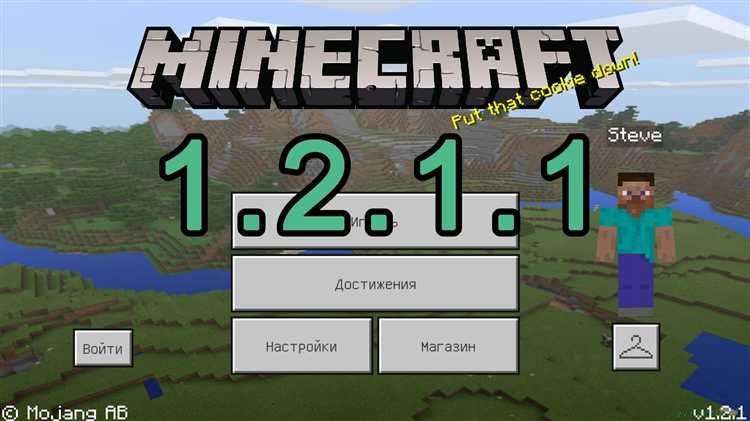
После того как Python установлен на ваш ПК, необходимо убедиться, что он работает корректно, и настроить окружение для комфортной работы. Рассмотрим основные шаги для проверки установки и настройки среды разработки.
1. Проверьте установку Python:
- Откройте командную строку (Windows) или терминал (macOS/Linux).
- Введите команду
python --versionилиpython3 --version(в зависимости от ОС). - Если установка прошла успешно, вы увидите версию Python. Пример:
Python 3.9.1. - Если версия не отображается, возможно, Python не добавлен в системный путь. Убедитесь, что при установке выбрали опцию «Add Python to PATH» или добавьте Python в PATH вручную.
2. Проверка работоспособности pip (менеджер пакетов Python):
- Для проверки pip введите команду
pip --versionилиpip3 --version. - Если вы видите информацию о версии pip, значит, всё настроено правильно. Если нет, установите pip вручную, используя команду
python -m ensurepip --upgrade.
3. Настройка виртуального окружения:
- Виртуальные окружения позволяют изолировать зависимости проектов. Для их создания используйте команду
python -m venv название_окружения. - Активировать виртуальное окружение можно с помощью команды:
- Windows:
название_окружения\Scripts\activate - macOS/Linux:
source название_окружения/bin/activate
- Windows:
- После активации окружения ваш терминал будет показывать название окружения в скобках, что подтверждает его активность.
4. Установка и использование необходимых пакетов:
- Для установки библиотек в виртуальное окружение используйте команду
pip install название_пакета. - Чтобы проверить установленные пакеты, выполните команду
pip list. - При необходимости можно зафиксировать все зависимости в файл
requirements.txtс помощью командыpip freeze > requirements.txt.
5. Рекомендации по интегрированной среде разработки (IDE):
- Для работы с Python удобными IDE являются PyCharm, VS Code или Sublime Text.
- В большинстве IDE можно настроить поддержку виртуальных окружений, что помогает управлять проектами и их зависимостями.
- Обратите внимание на плагины для Python, такие как Pylint или Black, которые помогут улучшить качество кода и следовать стандартам оформления.
Установка и настройка IDE для работы с Python

Для удобной работы с Python важно выбрать и настроить подходящую среду разработки (IDE). Она поможет не только писать код, но и отлаживать его, управлять проектами и использовать полезные инструменты для повышения продуктивности.
Одной из самых популярных IDE для Python является PyCharm. Чтобы установить её, выполните следующие шаги:
- Перейдите на официальный сайт PyCharm.
- Скачайте версию для вашей операционной системы (Windows, macOS или Linux).
- Запустите установочный файл и следуйте инструкциям. Выберите дополнительные опции, если они необходимы, например, добавление PyCharm в системный PATH.
- После завершения установки откройте PyCharm и настройте его для работы с Python. В разделе «Interpreter» укажите путь к установленной версии Python.
Если вы хотите использовать лёгкую и быструю IDE, рассмотрите Visual Studio Code (VS Code). Она предоставляет богатый функционал с помощью плагинов, а её настройка проста:
- Перейдите на сайт Visual Studio Code.
- Скачайте и установите VS Code для вашей операционной системы.
- После установки откройте VS Code и перейдите в меню расширений (иконка кубика в левой панели).
- Найдите расширение «Python» и установите его. Это добавит поддержку Python, автодополнение, отладку и другие полезные функции.
- Убедитесь, что Python установлен и правильно настроен в настройках интерпретатора (Command Palette -> Python: Select Interpreter).
Другим популярным выбором является Jupyter Notebook, который отлично подходит для научных вычислений и работы с данными. Чтобы начать работать с Jupyter:
- Установите Jupyter через командную строку, используя команду:
pip install notebook. - Запустите его, введя в командной строке
jupyter notebook. Это откроет интерфейс в браузере, где вы сможете создавать и редактировать блокноты Python.
Каждая из этих IDE имеет свои особенности, но для большинства начинающих PyCharm и VS Code являются отличным выбором. Выбирайте ту среду, которая соответствует вашим предпочтениям и удобству работы.
Вопрос-ответ:
Как установить Python на ПК?
Чтобы установить Python на ПК, нужно зайти на официальный сайт Python (python.org) и скачать установочный файл для вашей операционной системы. На главной странице выберите нужную версию Python, кликнув по кнопке «Downloads». После этого откроется страница, где будет предложена версия для Windows, MacOS или Linux. Скачайте установочный файл и запустите его. В процессе установки важно поставить галочку на опции «Add Python to PATH», чтобы в дальнейшем не возникало проблем с использованием Python через командную строку. Завершив установку, можно проверить, что Python был установлен корректно, набрав команду `python —version` в командной строке.
Какую версию Python выбрать для установки?
Для большинства пользователей рекомендуется устанавливать последнюю стабильную версию Python. На момент написания это Python 3.9 или выше. Python 2.x уже не поддерживается, поэтому его использовать не стоит. Выбирайте версию, которая соответствует вашей операционной системе, например, для Windows обычно доступна версия 64-бит. Установка последней версии обеспечит вас актуальными возможностями и исправлениями безопасности. Если вы работаете с уже существующими проектами, может возникнуть необходимость использовать старую версию Python, но для новичков стоит остановиться на самой последней стабильной версии.
Нужно ли устанавливать дополнительные компоненты при установке Python?
Когда вы запускаете установку Python на ПК, в стандартном процессе нет необходимости в установке дополнительных компонентов. Однако, если вы планируете работать с научными пакетами или библиотеками, такими как NumPy или SciPy, то на этапе установки можно выбрать опцию установки дополнительных инструментов, таких как pip (менеджер пакетов). Также, если вы собираетесь работать в виртуальных окружениях, вам могут понадобиться такие инструменты, как `venv` или `virtualenv`, но их тоже можно установить отдельно после установки Python.
Почему Python не запускается после установки?
Если Python не запускается после установки, возможны несколько причин. Первое, что стоит проверить — это правильность добавления Python в системный путь. Во время установки убедитесь, что выбрана опция «Add Python to PATH». Если вы забыли это сделать, можно вручную добавить путь к папке с Python в переменные среды. Еще одной причиной может быть конфликт с другими версиями Python, если они были установлены ранее. В таком случае стоит проверить, какой именно Python запускается в командной строке, набрав команду `python —version` или `python3 —version`. Также, если у вас установлены сторонние IDE (например, PyCharm или VSCode), убедитесь, что в них правильно настроены пути до интерпретатора Python.
Как удалить Python с компьютера?
Чтобы удалить Python с компьютера, откройте «Панель управления» в Windows и выберите «Программы и компоненты». В списке установленных программ найдите Python, выберите его и нажмите «Удалить». Во время удаления будет предложено также удалить все связанные с Python файлы, включая настройки и библиотеки. Если Python был установлен через менеджер пакетов, например, Anaconda, для удаления следует воспользоваться инструментами этой среды. После удаления также можно вручную проверить, что папка с Python и его компоненты больше не находятся в системных папках, таких как `C:\Python` или `C:\Users\ваше_имя\AppData\Local\Programs\Python`.
Как скачать Python на свой компьютер?
Для начала нужно зайти на официальную страницу Python: https://www.python.org/. Там на главной странице будет кнопка для скачивания последней версии Python, которая автоматически предложит скачать версию, подходящую для вашей операционной системы (Windows, macOS или Linux). Просто нажмите на кнопку и выберите подходящий вариант для вашей системы. После этого откроется файл установщика, который необходимо запустить и следовать инструкциям.